微软在2009年4月份发布的MDOP2009中提供了MED-V的正式版本。MED-V是Microsoft Enterprise Desktop Virtualization的缩写,顾名思义,MED-V为企业提供了桌面虚拟化解决方案。
MED-V的桌面虚拟化解决方案大致是这样的,管理员利用微软的VPC2007创建出一个虚拟机镜像,这个虚拟机镜像中包含了操作系统和一系列的应用程序。然后管理员可以把这个虚拟机镜像上传到MED-V服务器的网站上,这样其他的企业用户只需要利用VPC2007作为客户端软件,就可以从MED-V服务器的网站上下载虚拟机镜像并运行其中的应用程序。
MED-V这种方案对解决应用程序的兼容性是很有利的,例如,企业中的Vista用户想运行IE6.0,但IE6.0和Vista并不兼容,而且IE这样的特殊程序又无法使用APP-V来解决问题。这种情况下Vista用户就可以借助MED-V,从MED-V的网站下载一个XP的虚拟机镜像,接下来Vista用户就可以顺理成章地在XP系统中运行IE6了。
MED-V和MDOP中的另外一个虚拟化组件App-V进行对比,我们可以看出App-V能够在客户机上虚拟出一个软件的运行环境,而MED-V则可以在客户机上虚拟出一个操作系统,并能运行虚拟操作系统中的应用程序。下图是MED-V的结构示意图。
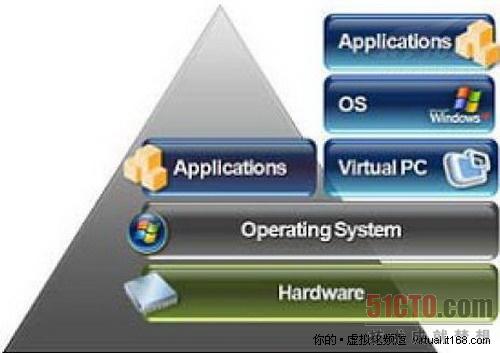
接下来我们将组织一系列文章为大家介绍如何进行MED-V的服务器部署,客户端安装,镜像制作,镜像测试等内容,让大家能够对MED-V有个更加直观的认识。我们的实验拓扑如下图所示,MEDV的角色是MED-V服务器,负责虚拟机镜像的管理与存储。为了简化模型,MEDV也是DC和DNS服务器;TEMPLATE负责制作虚拟机镜像,TEST则用于测试虚拟机镜像。

MED-V的服务器部署需要满足下列条件:
1 操作系统需要Win2008&标准版&企业版&X86&X64
2 数据库需要SQL2005企业版 SP2或SQL2008标准版&企业版
3 IIS7
4 4G以上内存,2.8G以上的双核CPU
#p#
我们在MEDV上开始MED-V的服务器部署,部署步骤如下:
一 Active Directory部署
为方便测试,我们先搭建一个域环境。为简单起见,我们把域控制器部署在MEDV上。我们在MEDV上运行Dcpromo,开始Active Directory的部署,如图1所示,我们准备创建出一个域Contoso.com,MEDV充当域控制器和DNS服务器。
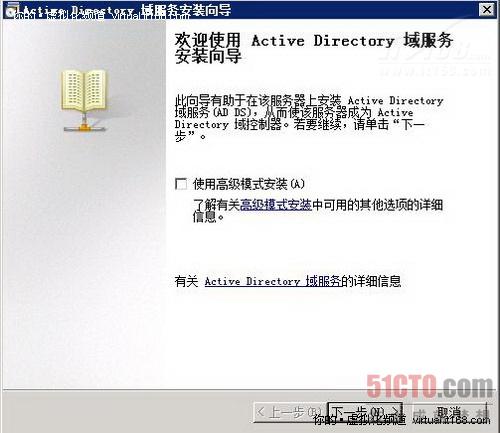
图1
如图2所示,我们把域名命名为contoso.com,域的功能级别可以设置为Win2003级别,DNS服务器部署在本机,部署Active Directory的细节我们不再赘述。
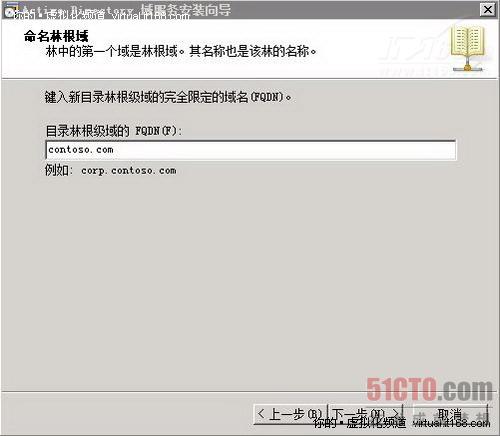
图2
#p#
二 部署IIS7
部署完Active Directory之后,我们需要在MEDV上安装IIS7,并对IIS7进行认真配置。MED-V客户机需要通过IIS7来下载MED-V镜像,而且如果IIS7的配置有问题,会导致接下来安装SQL2005时无法安装报表服务。如图3所示,我们在MEDV的服务器角色中选择部署"Web服务器(IIS)"。
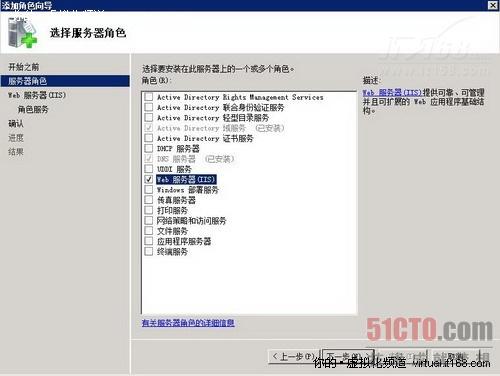
图3
如图4所示,我们要确保IIS7的角色服务中包括"常见HTTP功能"以及"ASP.NET"。
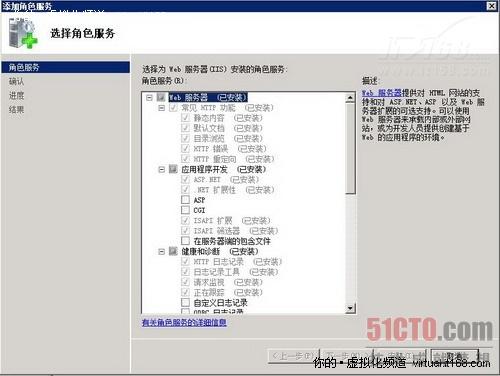
图4
如图5所示,我们还要在IIS7的安全性中选择"Windows身份验证",同时要确保"IIS6管理兼容性"中的"IIS 6元数据库兼容性","IIS 6WMI兼容性","IIS 6脚本工具"和"IIS 6管理控制台"都被选中。对IIS7进行了上述配置后,才可以在Win2008的操作系统上安装SQL2005的报表服务。
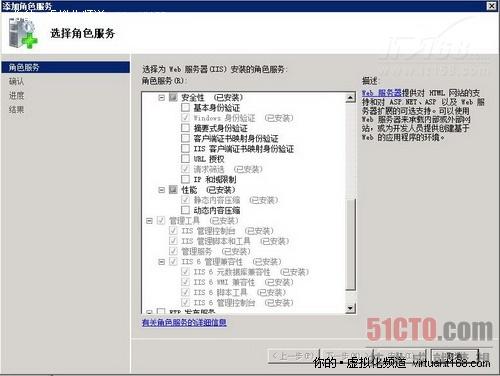
图5
如图6所示,我们在IIS7的服务器功能中选择添加"BITS服务器扩展",这是为了让IIS7支持BITS。
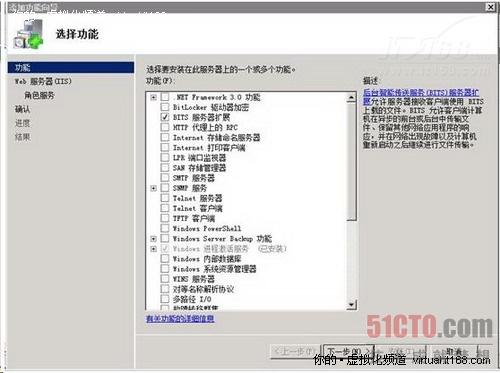
图6
#p#
三 部署SQL2005+SP2
部署完Active Directory和IIS7后,我们开始在MEDV上开始部署SQL2005。如图7所示,我们需要安装SQL2005中的"SQL Server Database Services","Integration Services","Reporting Services"以及"工作站组件、联机丛书和开发工具"。部署完SQL2005后,我们还要打上SQL2005的SP2补丁。SQL2005以及SP2的部署工作并不复杂,在此不再赘述。在此要提醒大家注意的是,如果IIS7中没有配置正确,SQL2005的报表服务安装会出错!
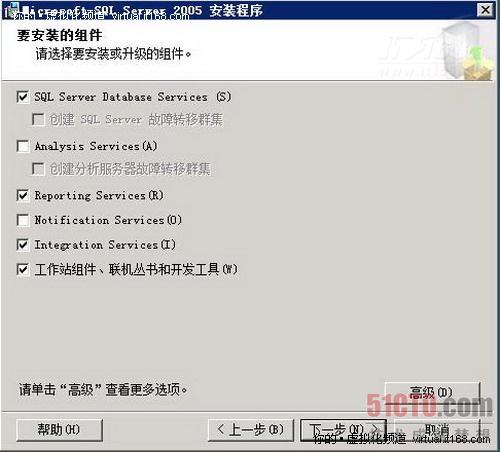
四 部署MED-V
Active Directory,IIS7和SQL2005都是MED-V服务器的部署条件,完成了MED-V服务器的部署前准备后,我们就可以开始部署MED-V了。我们在MEDV上放入MDOP2009的安装光盘,如图8所示,选择"Enterprise Desktop Virtualization 1.0",开始MED-V的安装。
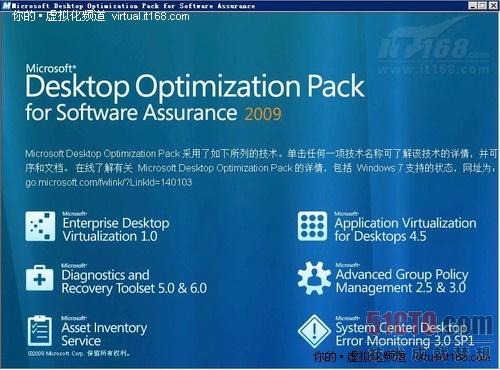
图8
如图9所示,MED-V的部署向导开始运行,点击"Next"继续。

图9
如图10所示,选择"I Accept the terms in the license argreement ",同意软件许可协议,然后点击"Next"继续安装进程。
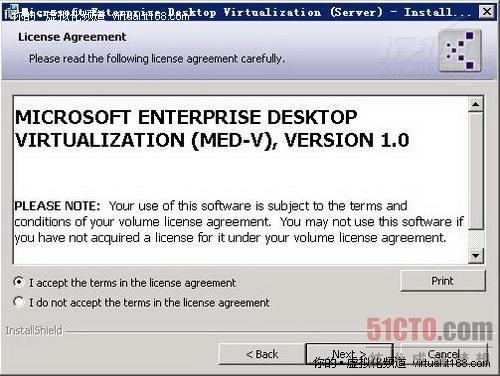
图10
如图11所示,我们需要选择MED-V的安装目录,在此我们选择使用默认路径安装MED-V,点击"Next"继续。
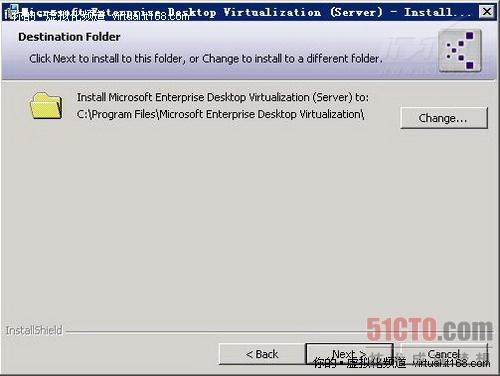
图11
安装向导已经搜集了足够的信息,如图12所示,点击"Install"开始MED-V组件的安装。
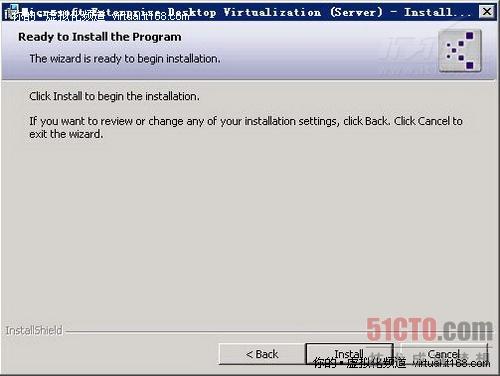
图12
MED-V的部署并不复杂,如图13所示,MED-V的部署顺利完成。在后续文章中,我们将为大家介绍MED-V服务器配置,镜像制作,客户端测试等操作。
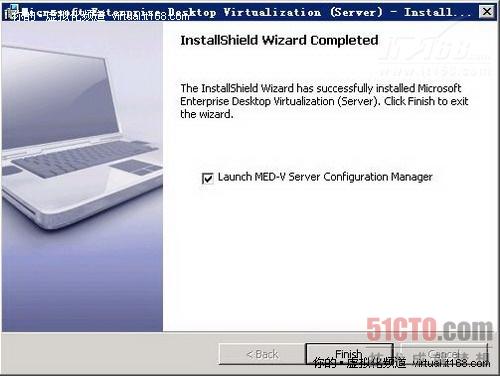
图13
【编辑推荐】

























